

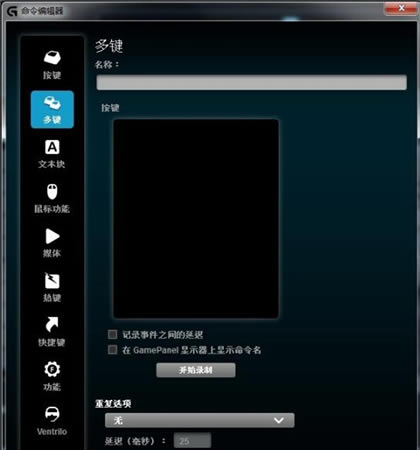
|
本站电脑知识提供应用软件知识,计算机网络软件知识,计算机系统工具知识,电脑配置知识,电脑故障排除和电脑常识大全,帮助您更好的学习电脑!不为别的,只因有共同的爱好,为软件和互联网发展出一分力! 小伙伴们你们知道罗技G502鼠标驱动如何设置灵敏度和宏呢?今天小编很乐意与大家分享罗技G502鼠标驱动设置灵敏度和宏的方法,感兴趣的可以来了解了解哦。 1、首先在本站下载罗技G502鼠标驱动程序,然后打开它的设置界面。 2、右上角有一个小鼠标(板载内存)和一台电脑(自动游戏检测)的图样。由于板载内存里可设置宏命令但是无法循环,所以在这里我们选择自动检测选项,使用它来进行宏命令的设置。 
3、这时,我们先点击上方的空白框,也可点击配置文件下方的加号,先来创建一个键位配置。 
4、如:键位名称(随意)、设置次配置生效的程序,再选择暗黑3.exe文件。设置完成后点击确定。 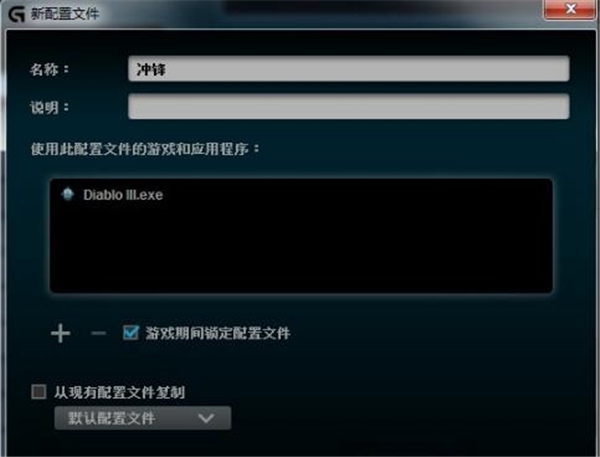
5、接下来开始设置宏,小编这里选择原来的G5键(默认前进)。当然这个大家也可自定义按键,需要注意的是左键和右键不能设置。 
6、之后会出现菜单栏,点击分配新命令。接着就会弹出命令编辑器,在这里点击多键。 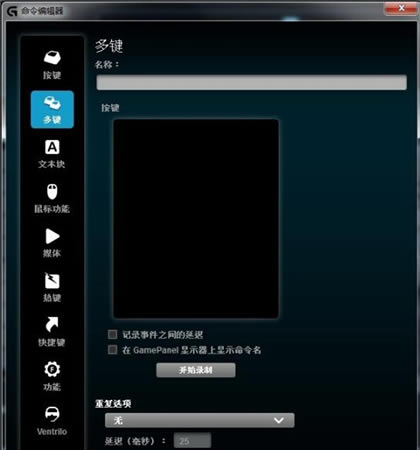
7、然后我们进入开始写宏。点击”开始录制“,设置重复选项及延迟时间即可。 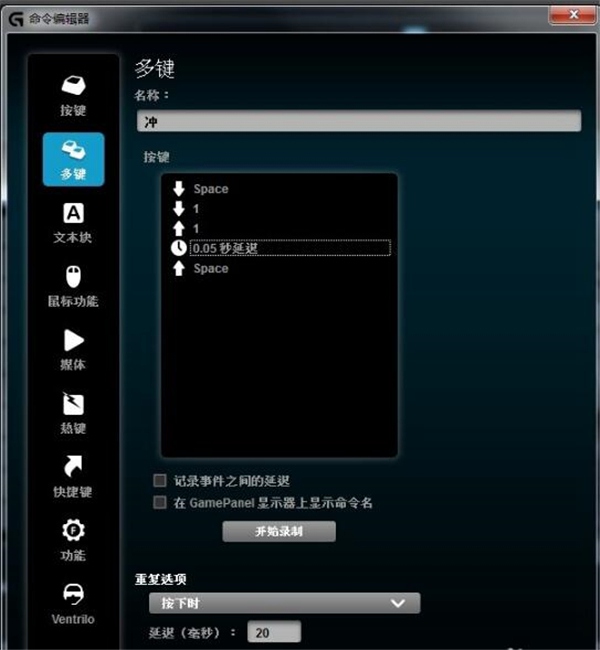
8、大家可根据自己的使用情况在这里设置不同的宏操作,设置完成后可右击配置文件,再点击测试配置文件把我们设置宏操作进行测试。 
以上就是小编给大家带来的罗技G502鼠标驱动设置灵敏度和宏的方法,感兴趣的可以来了解了解哦。 学习教程快速掌握从入门到精通的电脑知识 |
温馨提示:喜欢本站的话,请收藏一下本站!